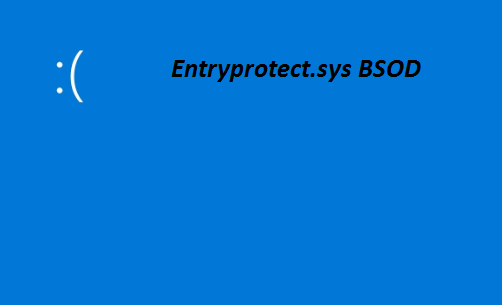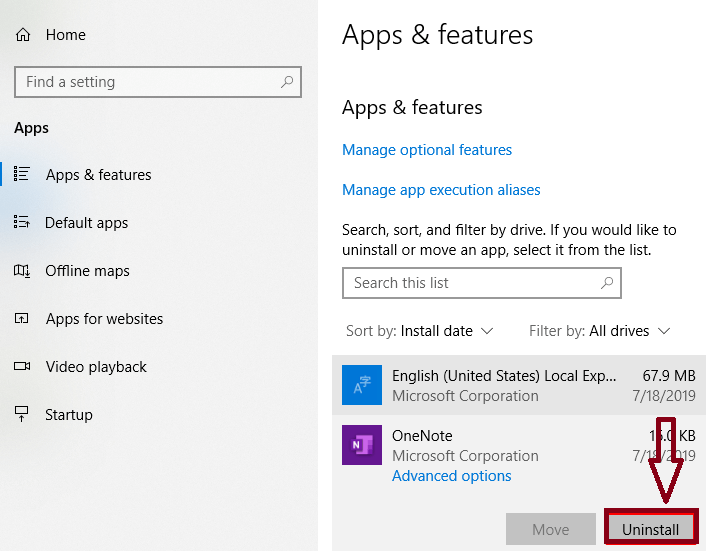Hier in diesem Artikel werden wir über eines der BSODs von Entryprotect.sys sprechen. Solche Fehler sind kritische Windows-Fehler und erfordern sofortiges Handeln. Wenn Sie mit dem Fehler nicht weiterkommen, bleiben Sie mit uns auf dem Laufenden, um mehr über die Fehler, ihre Folgen, Ursachen und Lösungen zu erfahren.
Ihr PC ist auf ein Problem gestoßen und muss neu gestartet werden …
Stoppcode: DRIVER_IRQL_NOT_LESS_OR_EQUAL
Was fehlgeschlagen ist: enterprotect.sys
Mehrere Benutzer ärgern sich zu sehr über die oben erwähnte Fehlermeldung. Wie bereits erwähnt, handelt es sich um einen BSOD-Fehler. Diese Fehler manifestieren einen Stoppcode, der den Benutzern bei der Diagnose der Grundursache des Fehlers hilft. Und diese Fehlermeldung bedeutet lediglich, dass eine bestimmte Treiberdatei namens „entryprotect.sys“ nicht intakt ist. Wenn dieser Fehler auftritt, wird der gesamte Vorgang gestoppt und Benutzer können ihren PC nicht normal verwenden.
Es ist wichtig zu erwähnen, dass Blue Screen of Death ein kritischer Windows-Fehler ist und darauf hinweist, dass sich Ihr System in einer erbärmlichen Situation befindet. Bevor wir uns jedoch an die Lösungen machen, ist es immer gut, die möglichen Ursachen für die Fehlerauslösung zu besprechen.
#. Registrierungsbeschädigung: Der oben genannte Fehler tritt höchstwahrscheinlich auf, wenn Ihre Registrierung aus irgendeinem Grund beschädigt wurde.
#. Fehler/unregelmäßige Windows-Updates/Downgrades: Der oben genannte Fehler kann auftreten, wenn Sie Ihr Windows nicht aktualisiert haben oder die Installation irgendwie beschädigt war. Oft sind auch heruntergestufte Installationen ein Hauptgrund.
#. CPU ist überhitzt: Die Überhitzung der CPU ist der Hauptgrund dafür, dass der Fehler bestehen bleibt.
#. Veralteter/veralteter Treiber: Wie wir bereits erwähnt haben, ist die Hauptursache für diesen Fehler die Fehlfunktion Ihres Treibers.
#. Beschädigte Systemdatei: Wenn Ihre Systemdateien nicht kompatibel sind, kann dies zu einem BSOD-Fehler führen.
#. Malware-Angriff
Probieren Sie diese Methoden aus, um den Blue Screen of Death-Fehler von Entryprotect.sys zu beheben
Methode 1: Führen Sie die Hardware-Fehlerbehebung aus
Bei dieser Methode empfehlen wir Ihnen, die Hardware-Fehlerbehebung auszuführen und die unten aufgeführten Richtlinien zu befolgen:
Schritt 1: Klicken Sie im Startmenü auf „Einstellungen“ > Klicken Sie auf der Seite „Einstellungen“ auf „Update und Sicherheit“.
Schritt 2: Klicken Sie nun auf „Fehlerbehebung“ und wählen Sie rechts „Hardware und Geräte“, um fortzufahren
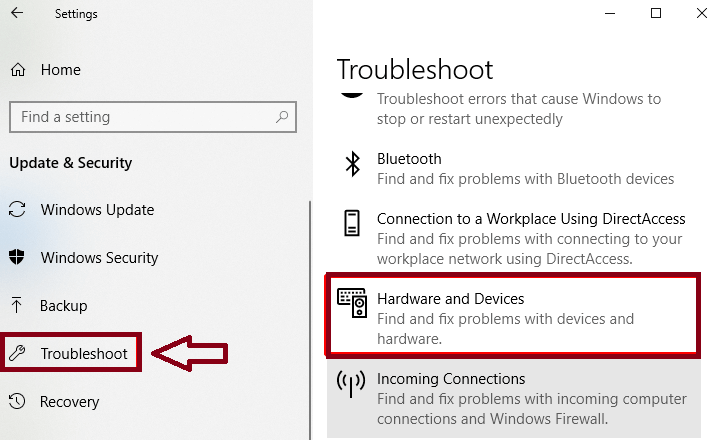
Schritt 3: Klicken Sie nun auf „Fehlerbehebung ausführen“, um fortzufahren
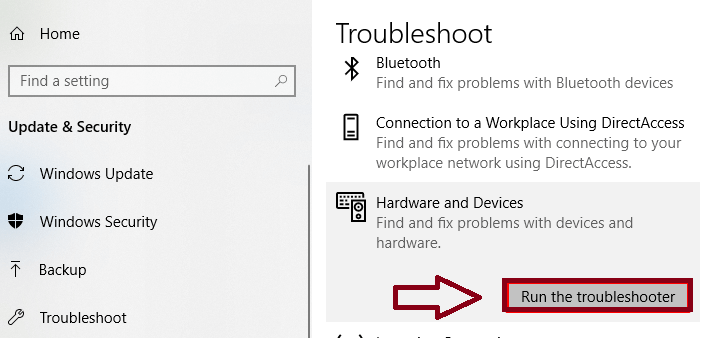
Schritt 4: Warten Sie anschließend, bis der PC die Probleme erkennt. Sobald der Scanvorgang abgeschlossen ist und ein Fehler auftritt, wird dieser angezeigt. Wählen Sie anschließend das Problem aus, das Sie beheben möchten.
Methode 2: Führen Sie das Windows-Speicherdiagnosetool aus
Der oben genannte Fehler tritt wahrscheinlich auf, wenn mit Ihrem RAM etwas nicht stimmt. Wir empfehlen Ihnen daher, die Windows-Speicherdiagnose auszuführen. Hier ist wie:
Schritt 1: Geben Sie im Suchfeld „Speicherdiagnose“ ein und klicken Sie auf „Windows-Speicherdiagnose“, um fortzufahren
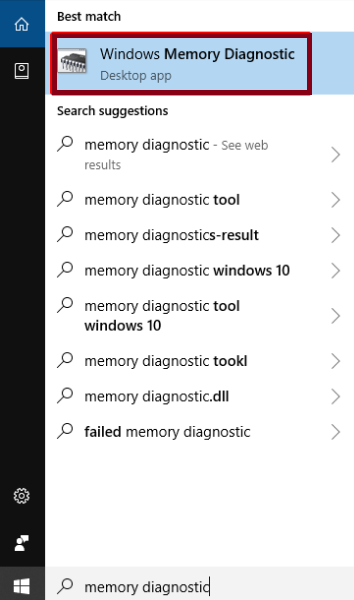
Schritt 2: Klicken Sie auf „Jetzt neu starten“ und prüfen Sie, ob Probleme vorliegen (empfohlen).
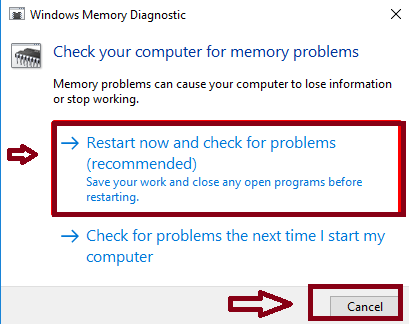
Wichtiger Hinweis: Bitte speichern Sie Ihre Aufgaben und schließen Sie alle Windows, bevor Sie neu starten.
Schritt 3: Sie müssen eine Zeit lang warten, bis der Computer die Probleme erkennt. Sobald die Suche abgeschlossen ist, zeigt der PC das erkannte Problem auf dem Bildschirm an.
Methode 3: Deinstallieren Sie die zuletzt installierten Programme
Wenn nach der Installation einer bestimmten App der oben genannte Fehler auftritt, empfehlen wir Ihnen, diese zu deinstallieren. Befolgen Sie dazu die unten aufgeführten Richtlinien:
Schritt 1: Klicken Sie im Startmenü auf „Einstellungen“, um fortzufahren
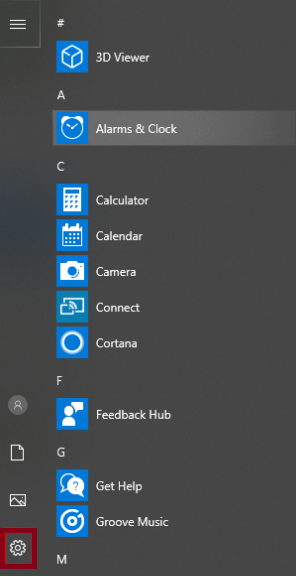
Schritt 2: Klicken Sie nun auf der Seite „Einstellungen“ auf „Apps“, um fortzufahren > Klicken Sie anschließend auf „Apps & Funktionen“ und legen Sie rechts die Sortierung nach „Installationsdatum“ fest, um fortzufahren
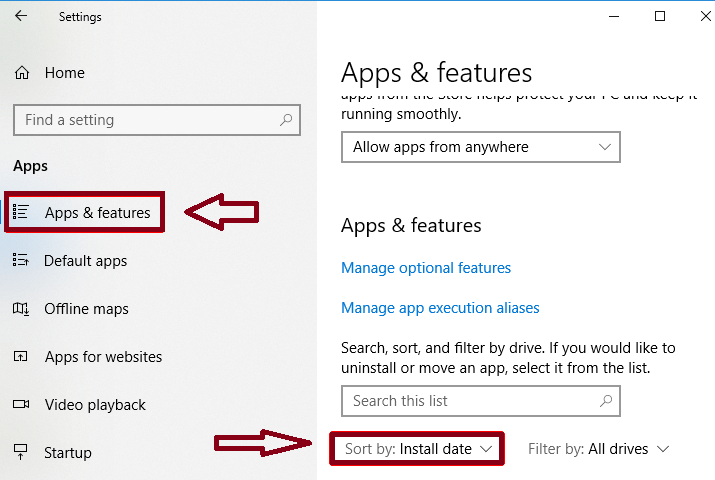
Schritt 3: Bitte wählen Sie die App aus und klicken Sie auf Deinstallieren
Methode 4: Halten Sie Ihren Computer kühl
Bei dieser Methode empfehlen wir Ihnen, Ihren PC kühl zu halten. Um dasselbe zu erreichen, können Sie die Temperatur Ihres PCs mit den folgenden Methoden senken.
#. Rüsten Sie den CPU-Lüfter auf. Wenn die Leistung des CPU-Lüfters nicht hoch ist, kann die vom PC erzeugte Wärme nicht rechtzeitig beseitigt werden.
#. Installieren Sie einen anderen Lüfter. Ein Lüfter löst Ihr CPU-Überhitzungsproblem möglicherweise nicht, daher funktioniert die Installation von mehr als einem Lüfter.
Methode 5: Treiber aktualisieren
Wie wir bereits erwähnt haben, sind inkompatible Treiber einer der Hauptgründe für den BSOD-Fehler „Entryprotect.sys“. Aktualisieren Sie daher Ihre Treiber auf die neueste Version.
Hier ist wie:
Schritt 1: Öffnen Sie den Datei-Explorer und klicken Sie mit der rechten Maustaste auf „Dieser PC“, um fortzufahren > Wählen Sie „Verwalten“, um fortzufahren
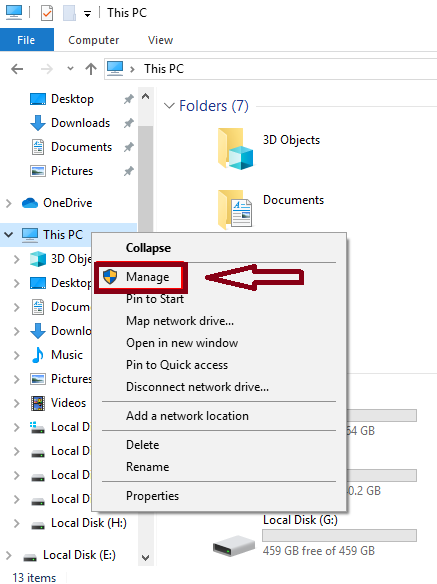
Schritt 2: Wählen Sie den Geräte-Manager unter der Option „Systemprogramme“, um fortzufahren
Schritt 3: Klicken Sie nun mit der rechten Maustaste auf das Festplattengerät unter „Festplattenlaufwerke“ und wählen Sie dann „Treiber aktualisieren“.
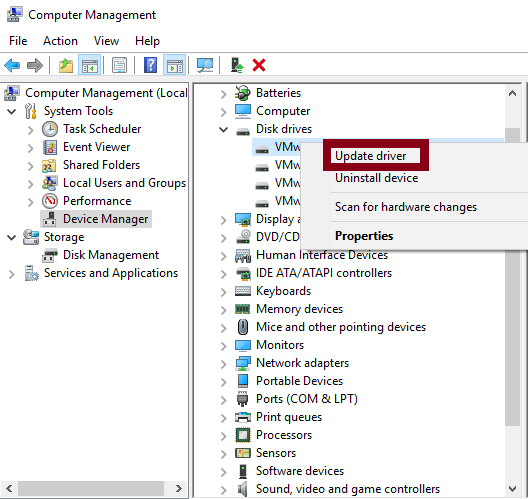
Wenn Sie fertig sind, starten Sie Ihren PC neu und prüfen Sie, ob das Problem behoben ist oder nicht.
Alternativ können Sie ein automatisches Treibertool verwenden, um Ihre Taucher auf die neueste Version zu aktualisieren. Mit diesem professionellen Tool können Sie Ihre Treiber problemlos auf die neueste Version aktualisieren.
⇑Holen Sie sich das Treiber-Tool hier⇓
Methode 6: Setzen Sie Ihren PC zurück
Wenn keine der oben genannten Methoden für Sie funktioniert, empfehlen wir Ihnen, Ihren PC zurückzusetzen. Gehen Sie dazu wie folgt vor:
Schritt 1: Klicken Sie auf der Seite „Einstellungen“ auf „Update & Sicherheit“ > Klicken Sie nun auf „Wiederherstellung“ und klicken Sie rechts auf „Erste Schritte“, um fortzufahren
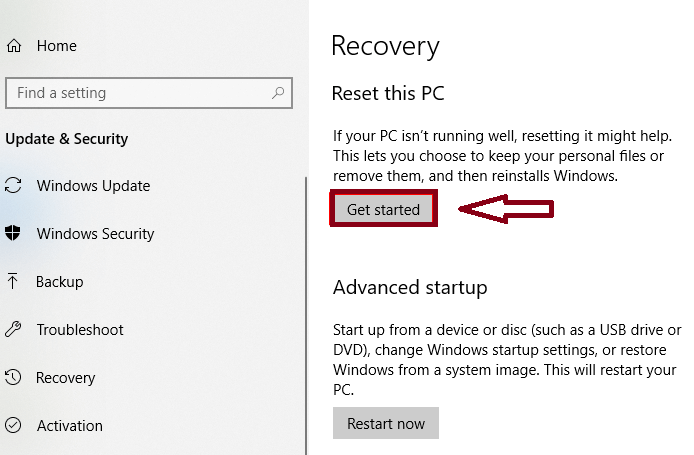
Schritt 2: Jetzt wählen Wählen Sie, ob Sie meine Dateien behalten oder alles entfernen möchten, um Ihren PC zurückzusetzen
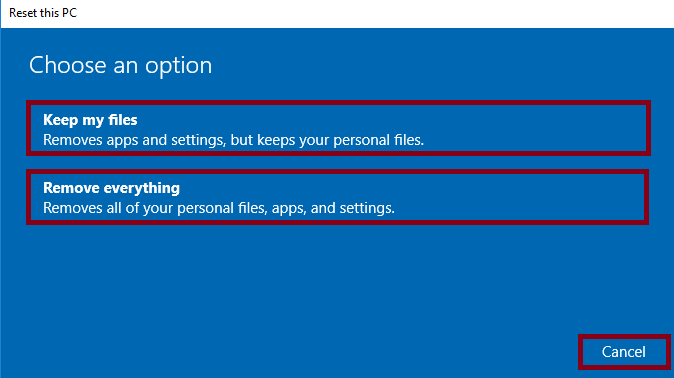
Schritt 3: Lesen Sie nun die folgende Meldung und klicken Sie auf Zurücksetzen.
Bedenken Sie, dass die Reparatur Ihres PCs mit dieser Methode einige Zeit in Anspruch nehmen wird. Warten Sie also geduldig.
Entscheiden Sie sich für eine automatische Lösung
Wenn Sie nicht genug Zeit haben, jede der oben genannten Methoden einzeln durchzugehen, empfehlen wir Ihnen ein automatisches PC-Reparaturtool. Dieses PC-Reparaturtool ist in der Lage, alle BSOD-Fehler zu beheben. Außerdem werden dadurch auch die Leistung und Geschwindigkeit Ihres PCs verbessert.
⇑Holen Sie sich hier das PC-Reparaturtool⇓
Endeffekt
Das ist alles, Leute! Alle diese Methoden haben sich bewährt und wir hoffen wirklich, dass es Ihnen gelungen ist, den Bluescreen-Fehler „Entryprotect.sys“ zu beheben. Vielen Dank fürs Lesen.